文章详情页
Word 2010怎么显示文档结构图?显示文档结构图的操作步骤
浏览:97日期:2022-07-11 13:05:46
Word 2010是一款功能非常强大的办公软件,它可以编辑文字、编辑文档、调整页面、编辑文档结构图等等,那么在Word 2010里怎么显示文档结构图呢?下面就是在Word 2010里显示文档结构图的操作步骤,一起往下看看吧!
方法步骤
1、先打开Word2010文档,单击“视图”选项卡;
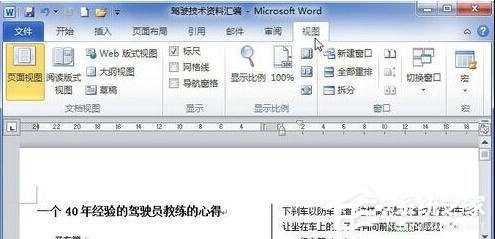
2、然后在“显示”中选中“导航窗格”选项;
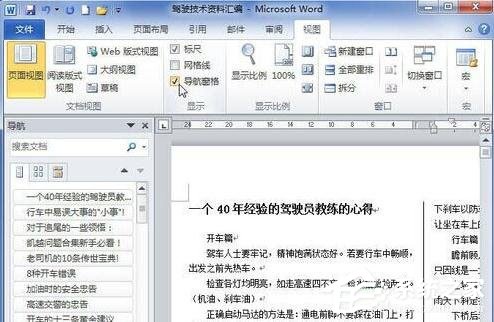
3、接下来单击“浏览您的文档中的标题”按钮就可以查看文档结构图了;
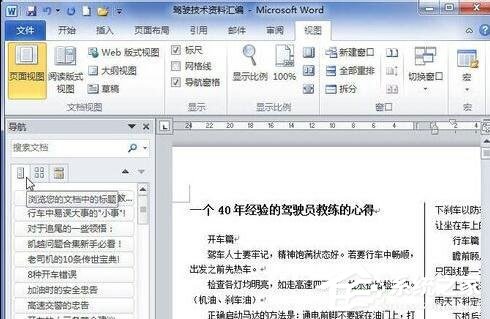
4、最后一步单击“浏览您的文档中的页面”按钮还可以查看文档页面缩略图。
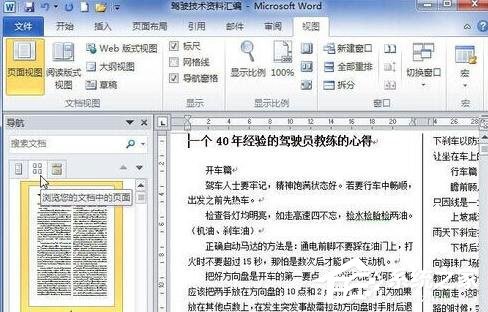
标签:
word
上一条:ios14怎么更新微信下一条:ios14微信选不了照片怎么办
相关文章:
排行榜

 网公网安备
网公网安备